[闪兔u盘装系统]win10系统安装旧软件提示"不能执行临时
软件介绍
win10纯净版下载安装后,我们都会在系统上安装一些我们常用的软件。而有win10用户反应,在安装比较旧版软件时,却遇到了错误提示“不能执行临时文件目录中的文件。安装已中止。Error 5:拒绝访问”(如下图)。这是怎么回事呢?接下来系统族小编就教教大家win10系统安装旧软件提示"不能执行临时目录中的文件"的解决办法,如下:
相关阅读:win10系统禁止软件安装要怎么设置呢
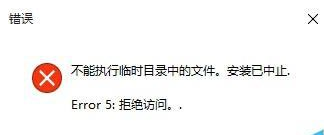
原因分析:
基本上可以认为这是由于windows10与该旧版软件不兼容导致的。据该用户反映这个软件原来是可以在xp系统下运行的。也就是说该软件是适用于windowsXP环境的。它可以正确读取windows xp的环境变量值,比如说解压路径(目录)、安装路径(目录)、权限什么的。现在换到windows10中,安装目录等环境变量的值变了,所以运行时没办法正确取到windows10中的环境变量值,从而提示“拒绝访问”(即没有权限)。
办法一:最简单
右键点击软件,在弹出的菜单中使用“以管理员身份运行”。立即搞定!
办法二:
1、右键点击软件,在弹出的菜单中使用“兼容性疑难解答”。扫描后,选择“尝试建议的设置”。
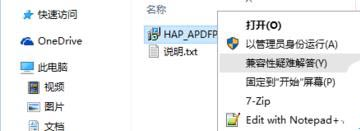
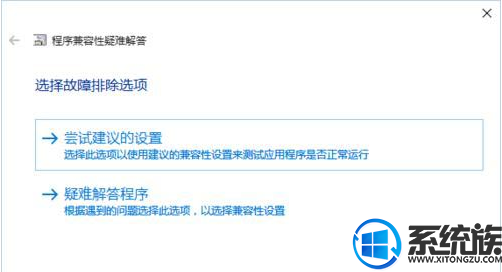
2、先默认测了一个“Windows 兼容模式:Windows Vista(Service Pack 2)”,点击“测试程序”,仍然弹出“错误”提示“不能执行临时文件目录中的文件。安装已中止。Error 5:拒绝访问”。

3、点“下一步”,在界面中选择“否,使用其他设置再试一次”如下图所示。
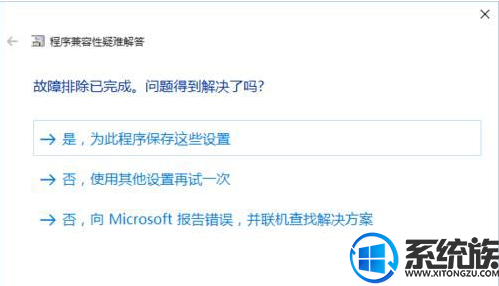
4、在下面界面中勾选第一项“此程序在以前版本的Windows 中正常工作,但不会立即安装或运行”。点击“下一步”,选择以前运行成功的版本“Windows XP(Service Pack 3)”,再点“下一步”。
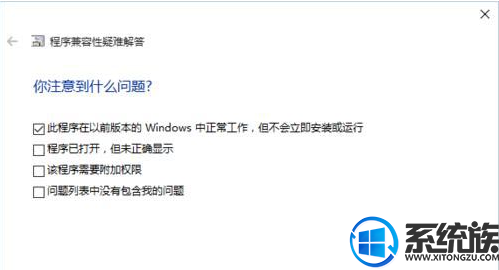
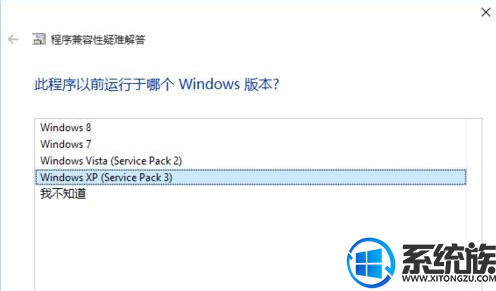
5、点击“测试程序”,在弹出来的“用户账户控制”中选择“是”。成功运行。
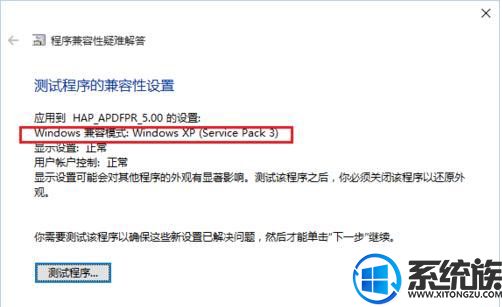
通过以上步骤就是win10系统安装旧软件提示"不能执行临时目录中的文件"的解决办法了,如果大家有更多系统的故障问题,欢迎咨询访问系统族官网,这里有各种系统故障的解决方法,供大家学习参考。
- [云骑士u盘装系统]win7系统蓝屏代码0x000003b的解决办法
- [925u盘装系统]win7系统一键修复360浏览器常见问题的解决办法
- [黑云u盘装系统]Win7系统任务栏没有语言栏选项的解决办法
- [胖子u盘装系统]怎么用usb启动盘安装win7 64位 |usb启动盘装win7
- [彩虹u盘装系统]win10怎么新建共享文件夹|win10新建共享文件夹
- [小黑马u盘装系统]win10系统看网页视频没声音的解决办法
- [小苹果u盘装系统]win10笔记本连hdmi没声音怎么办
- [洋葱头u盘装系统]Win10系统激活失败报错0xc004f014的解决办法
- [中关村u盘装系统]win7系统怎么关闭触摸板的设置方法
- [小熊u盘装系统]重装win7系统后没有声音的解决办法
- [系统猫u盘装系统]如何制作win10 1803原版光盘安装盘|win10 1803
- [完美u盘装系统]Win7系统System Idle Process进程CPU占用率高的
- [小熊u盘装系统]win10系统怎么设置打印机共享的解决办法
- [飞飞u盘装系统]win10怎么安装浏览器插件|win10安装浏览器插件的
- [u启动u盘装系统]win7系统火狐浏览器提示"无法加载你的
- [小鱼u盘装系统]win10怎么解压7z文件 win10怎么解压7z文件的方
- [好用u盘装系统]Win10系统电脑关不了机的解决办法
- [u启动u盘装系统]笔记本还原/重装系统突然断电无法启动的解决办
- [大白菜u盘装系统]怎么一键清理电脑垃圾?制作bat文件一键清除垃
- [无忧u盘装系统]怎么获取更新win10系统图标的解决办法
- [魔法猪u盘装系统]win10怎么用小米wifi|win10使用小米随身wifi的
- [好用u盘装系统]被win10隔离的文件怎么恢复|被win10隔离的文件恢
- [电脑公司u盘装系统]Win7系统弹窗“dllhost.exe应用程序错误”的
- [u深度u盘装系统]win7系统提示Microsoft Outlook 已停止工作的修
- [金山u盘装系统]win7系统开机就进入到bios设置界面的解决办法
- [电脑公司u盘装系统]防止win10壁纸被更改的方法
- [深度u盘装系统]win10 怎么切换输入法|win10切换输入法的方法
- [小熊u盘装系统]更新win10系统却卡在0%的快速解决办法
- [系统之家u盘装系统]win10电脑弹新闻怎么关闭|win10电脑弹头条新
- [大番薯u盘装系统]共享赢得未来!微软正式开放Service Fabric源
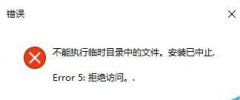


![[云骑士u盘装系统]win10控制面板怎么放在桌面上|win10控制面板放](http://www.ulaojiu.com/uploads/allimg/180506/1_05061431014254.png)
![[好用u盘装系统]怎么解决win7系统安装股票软件出现乱码的办法](http://www.ulaojiu.com/uploads/allimg/180506/1_0506143132GL.jpg)